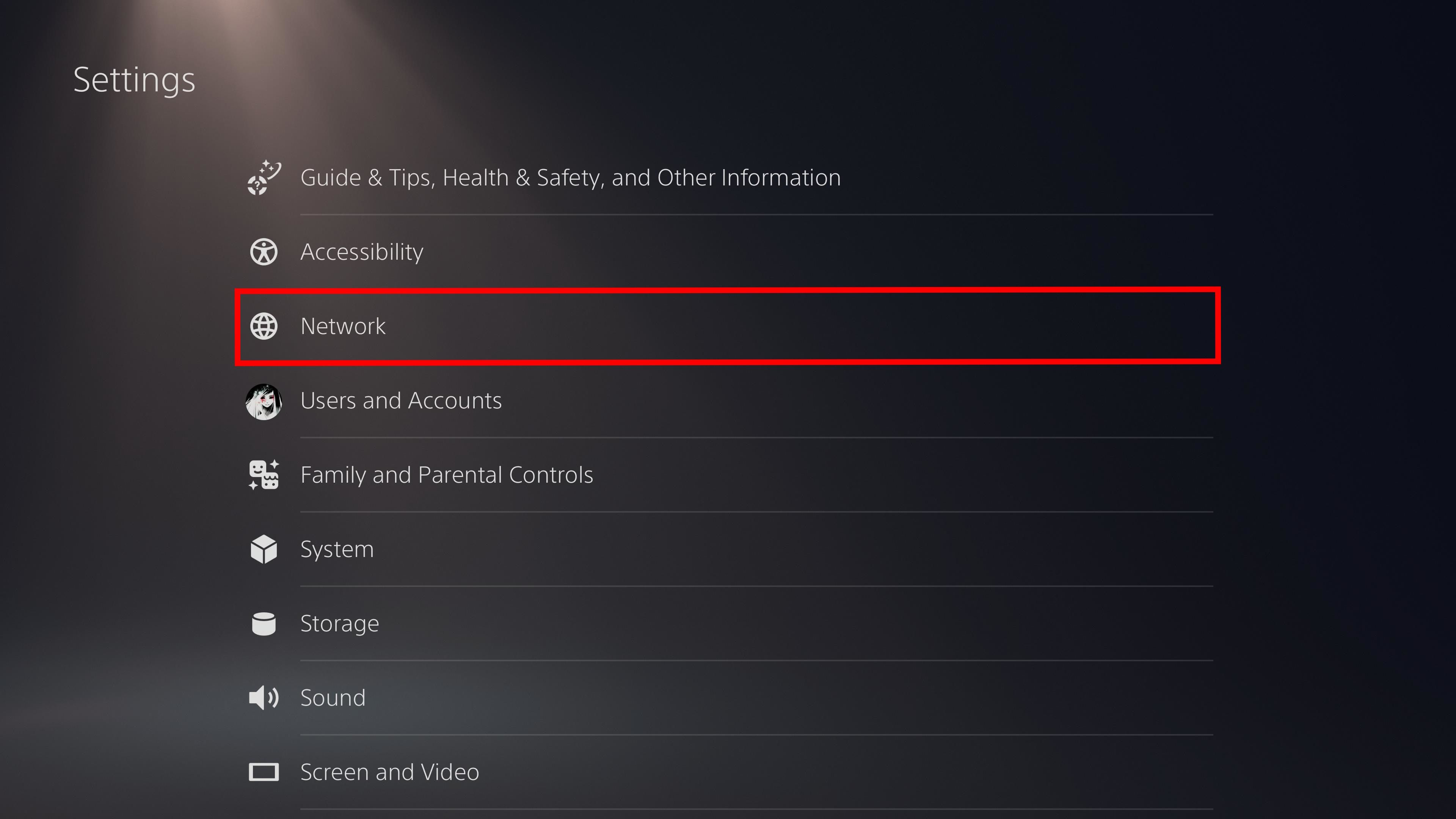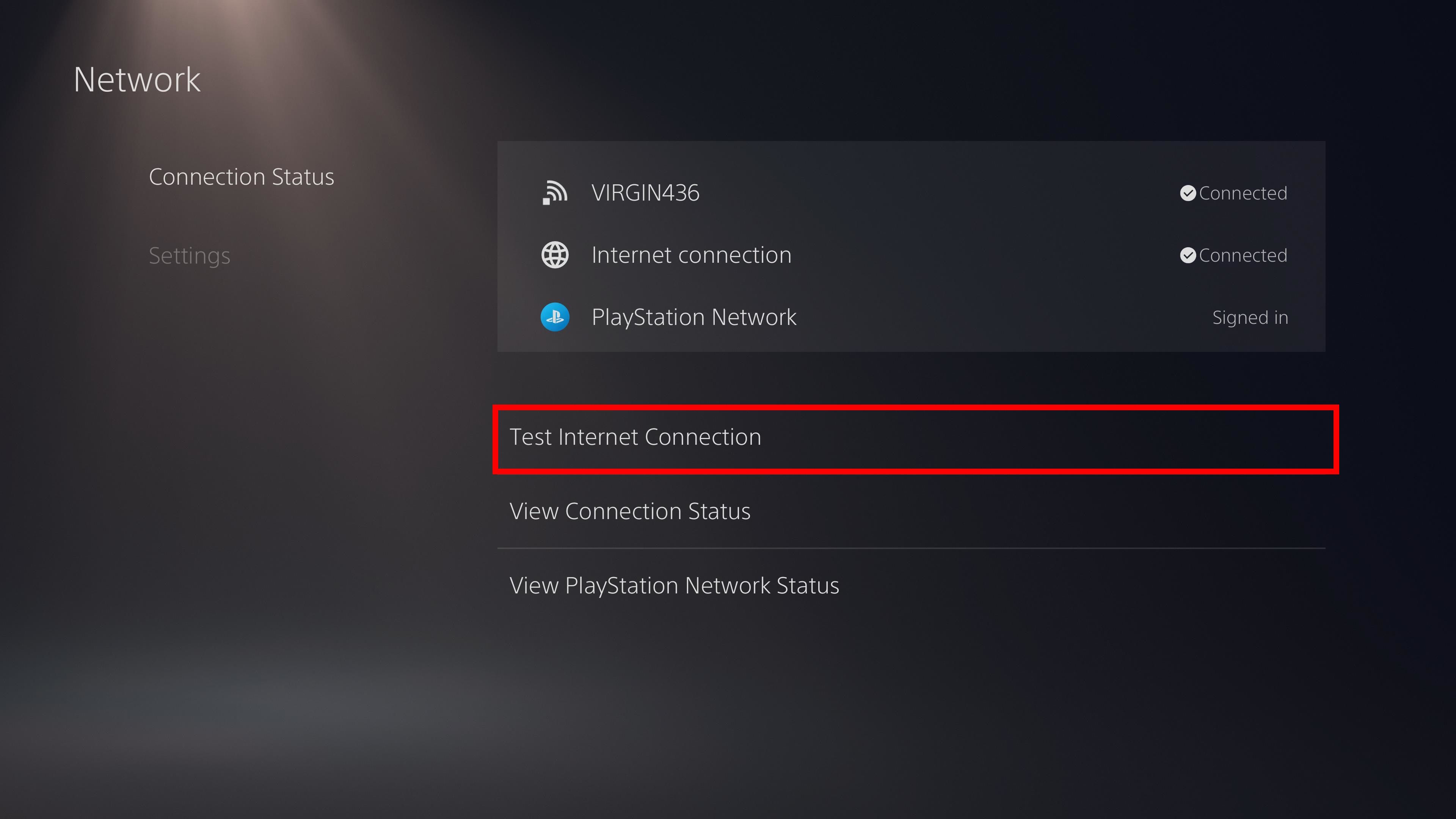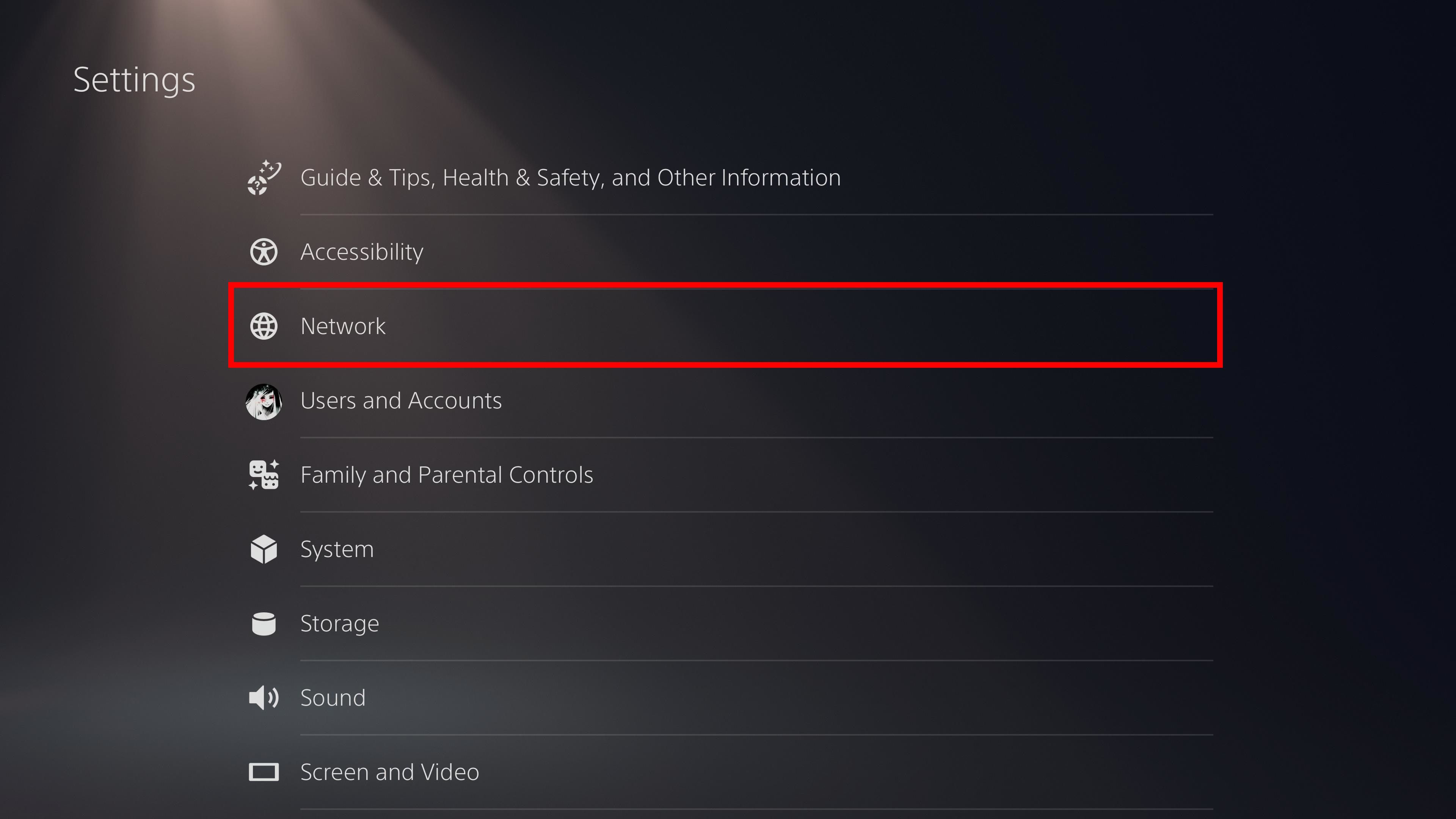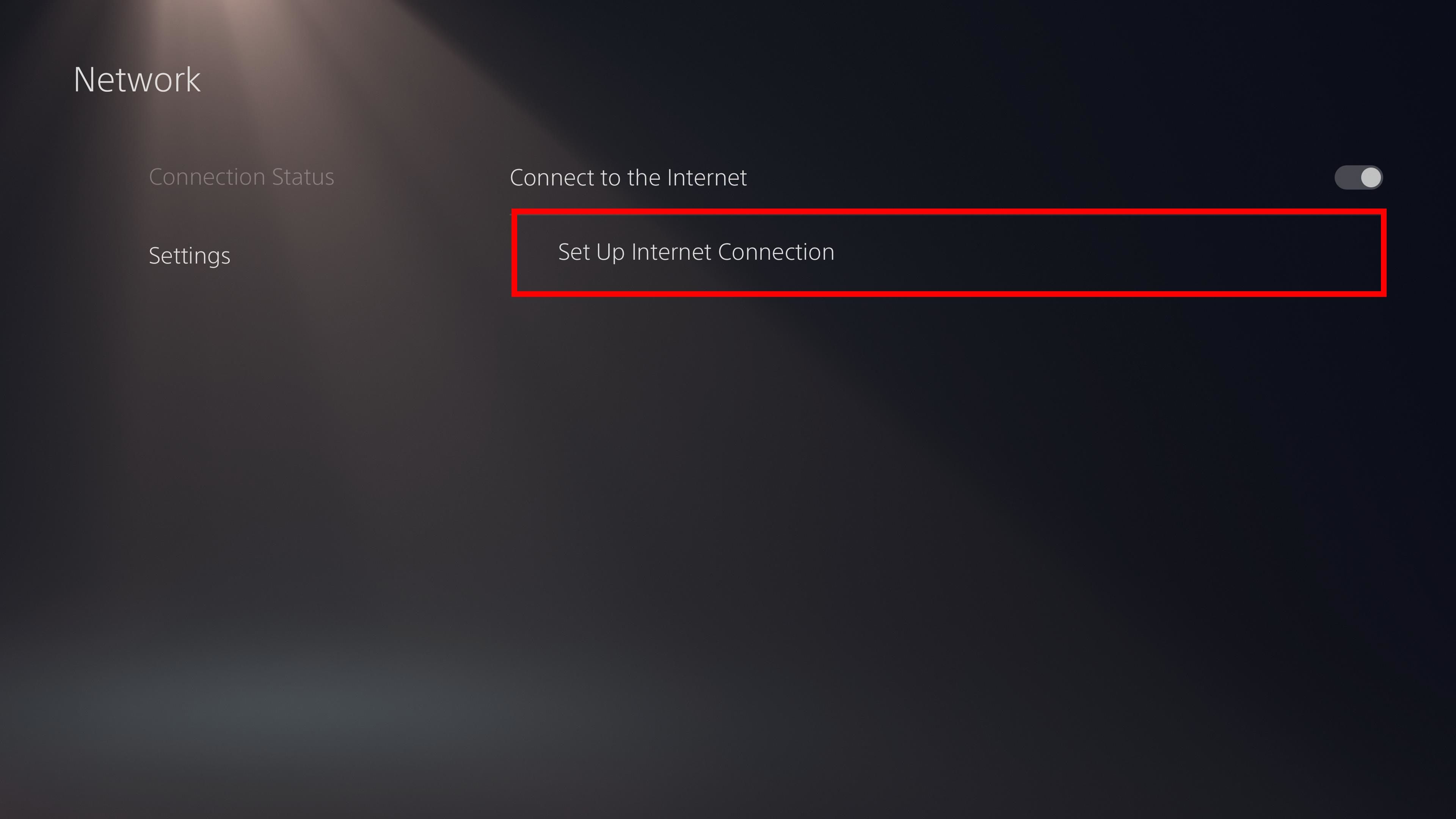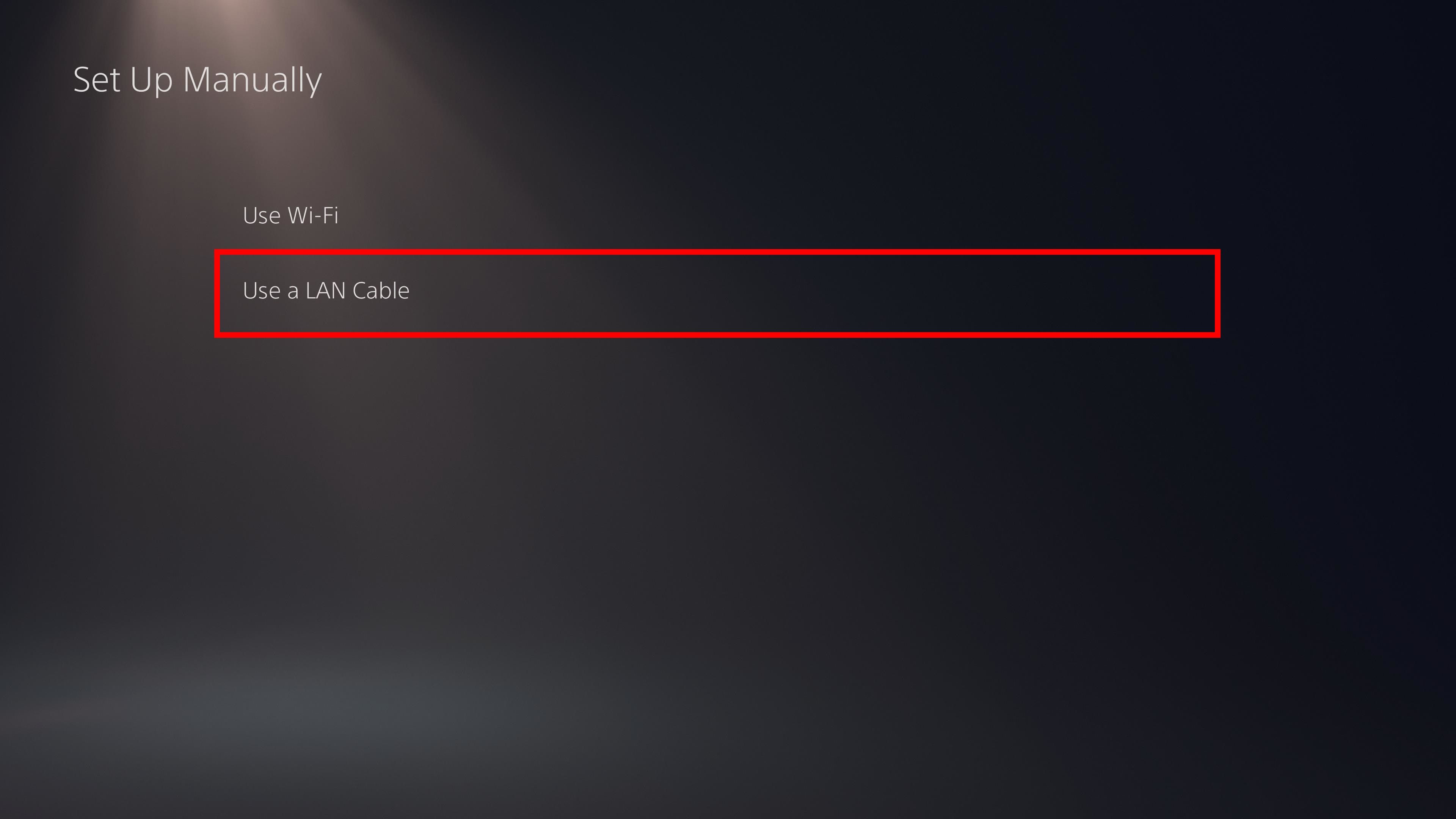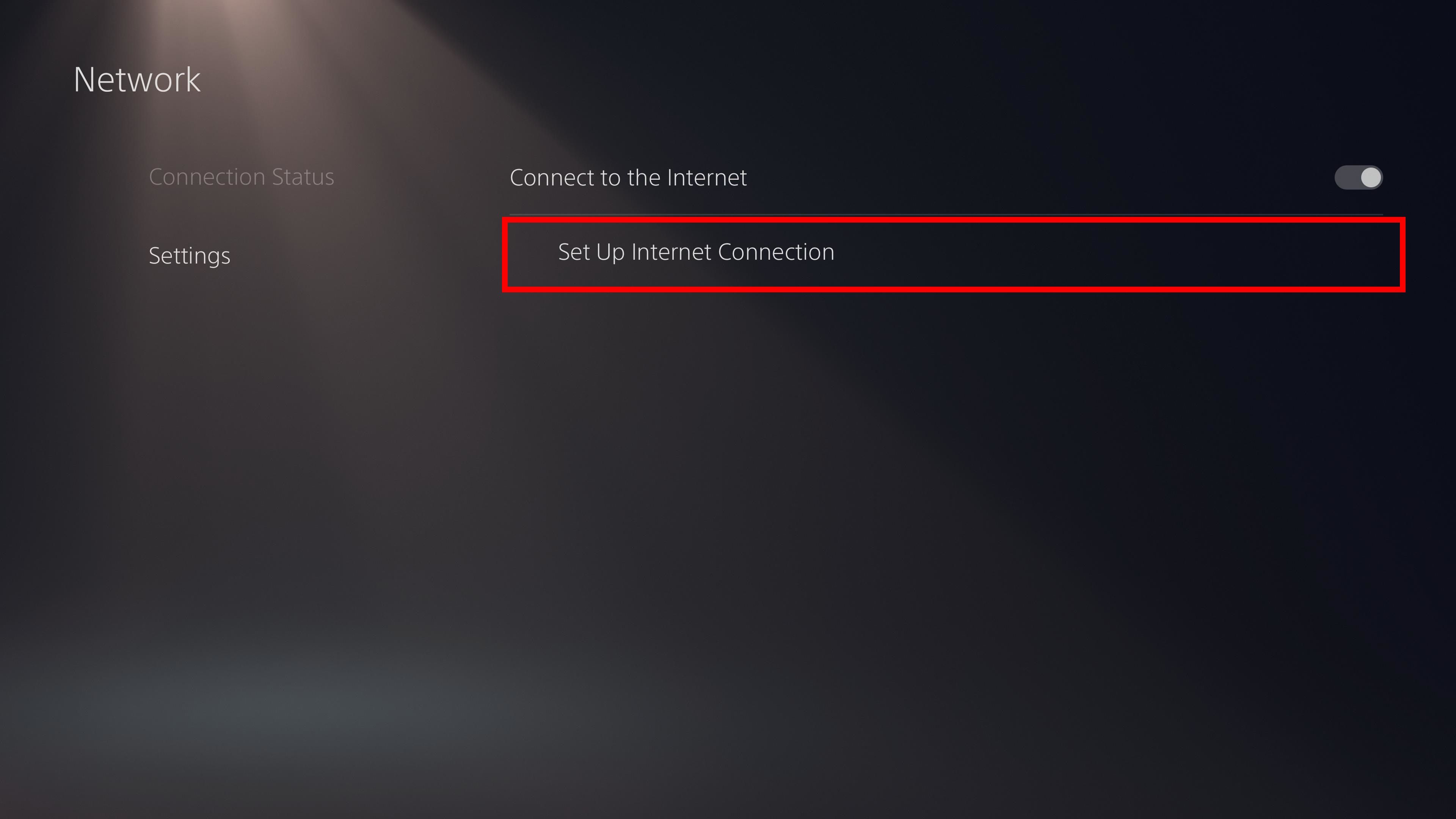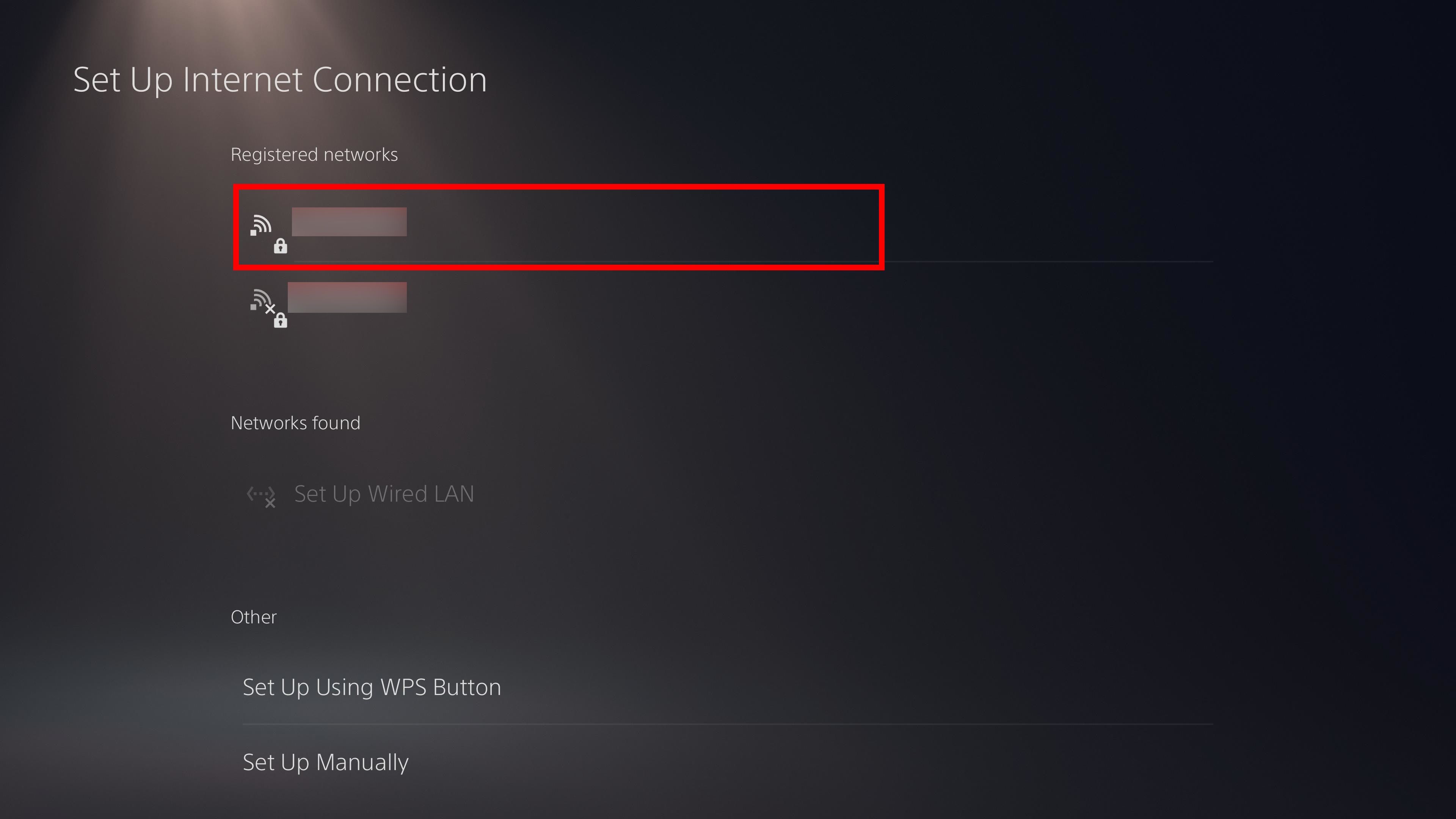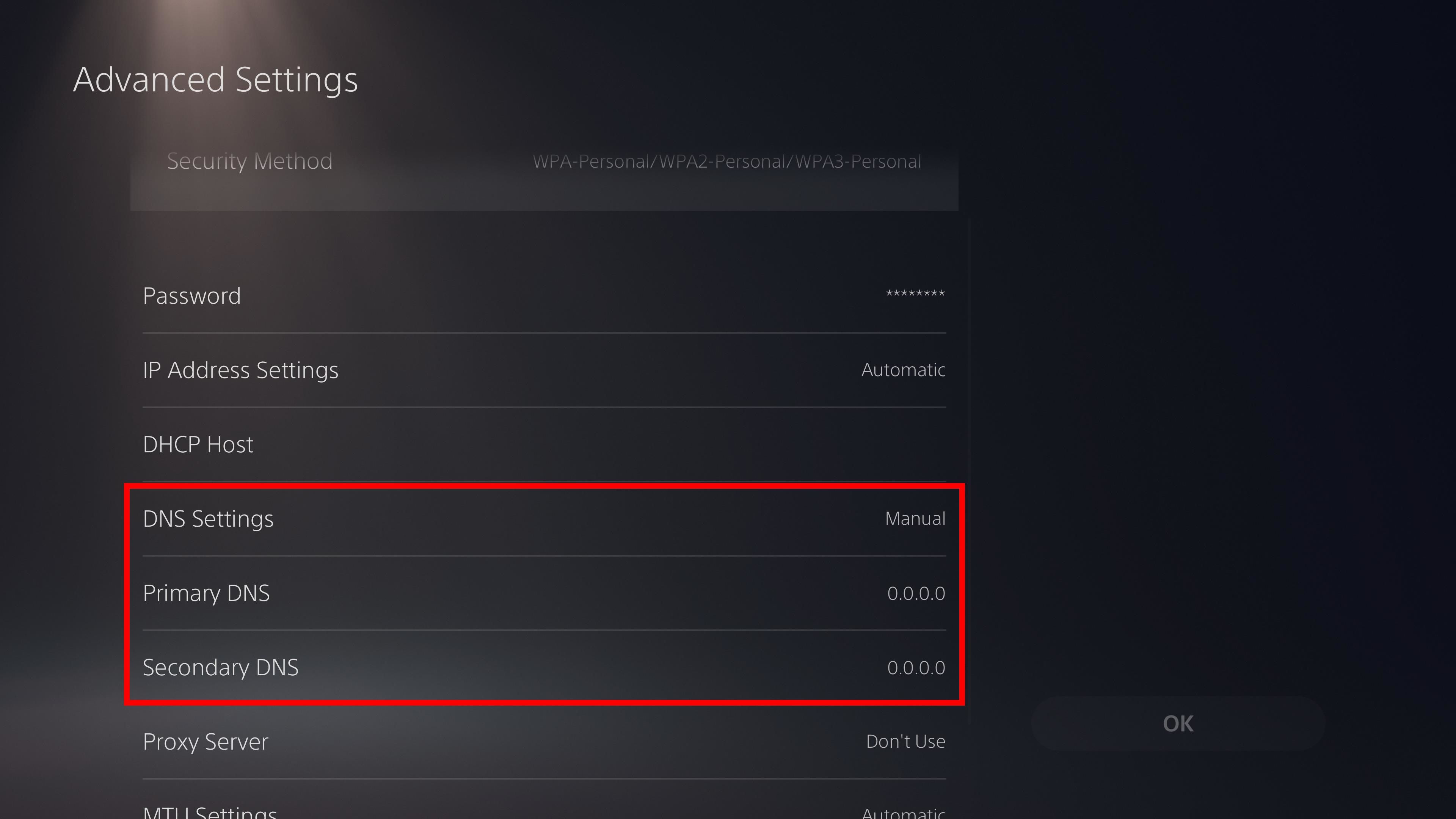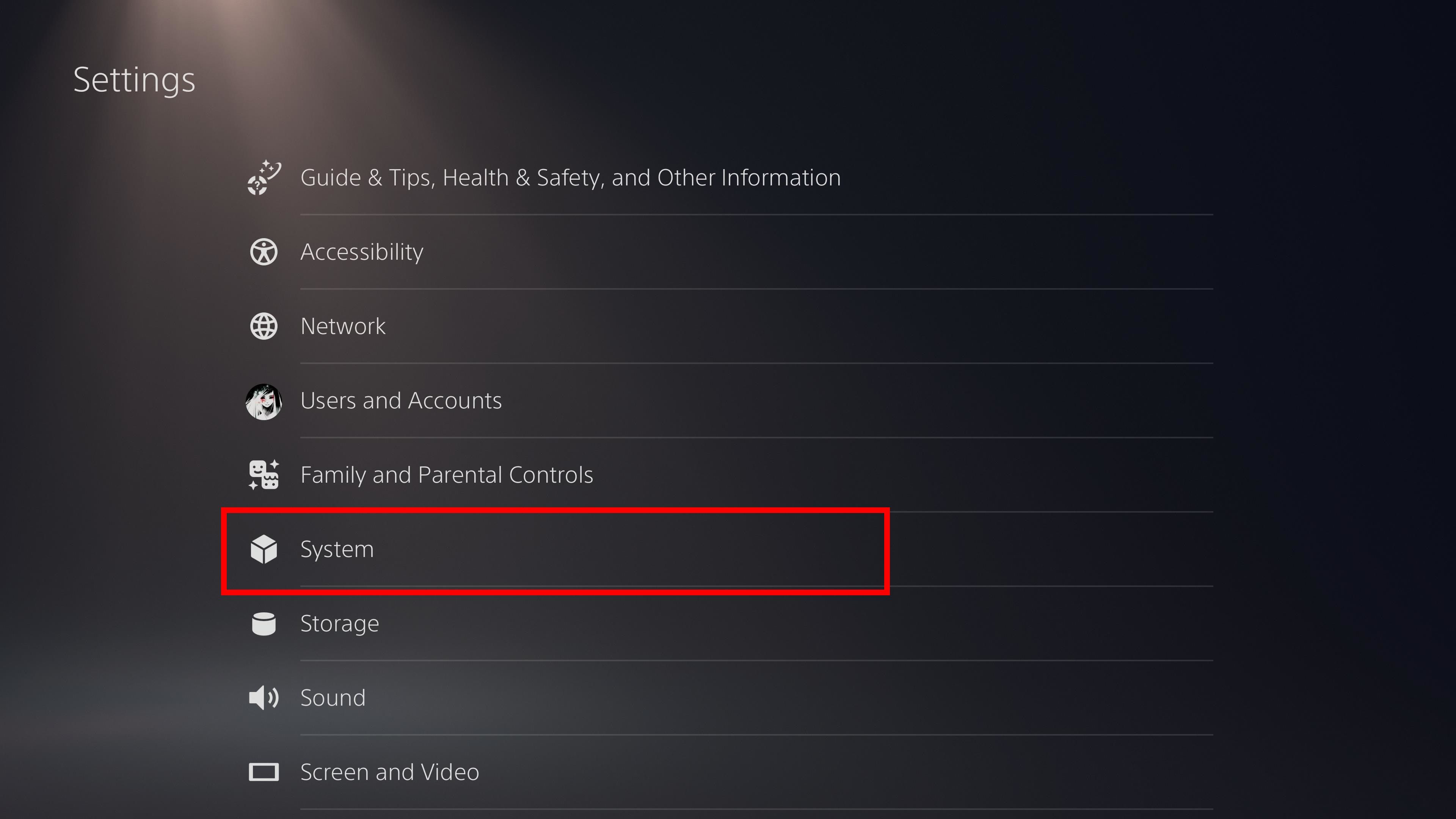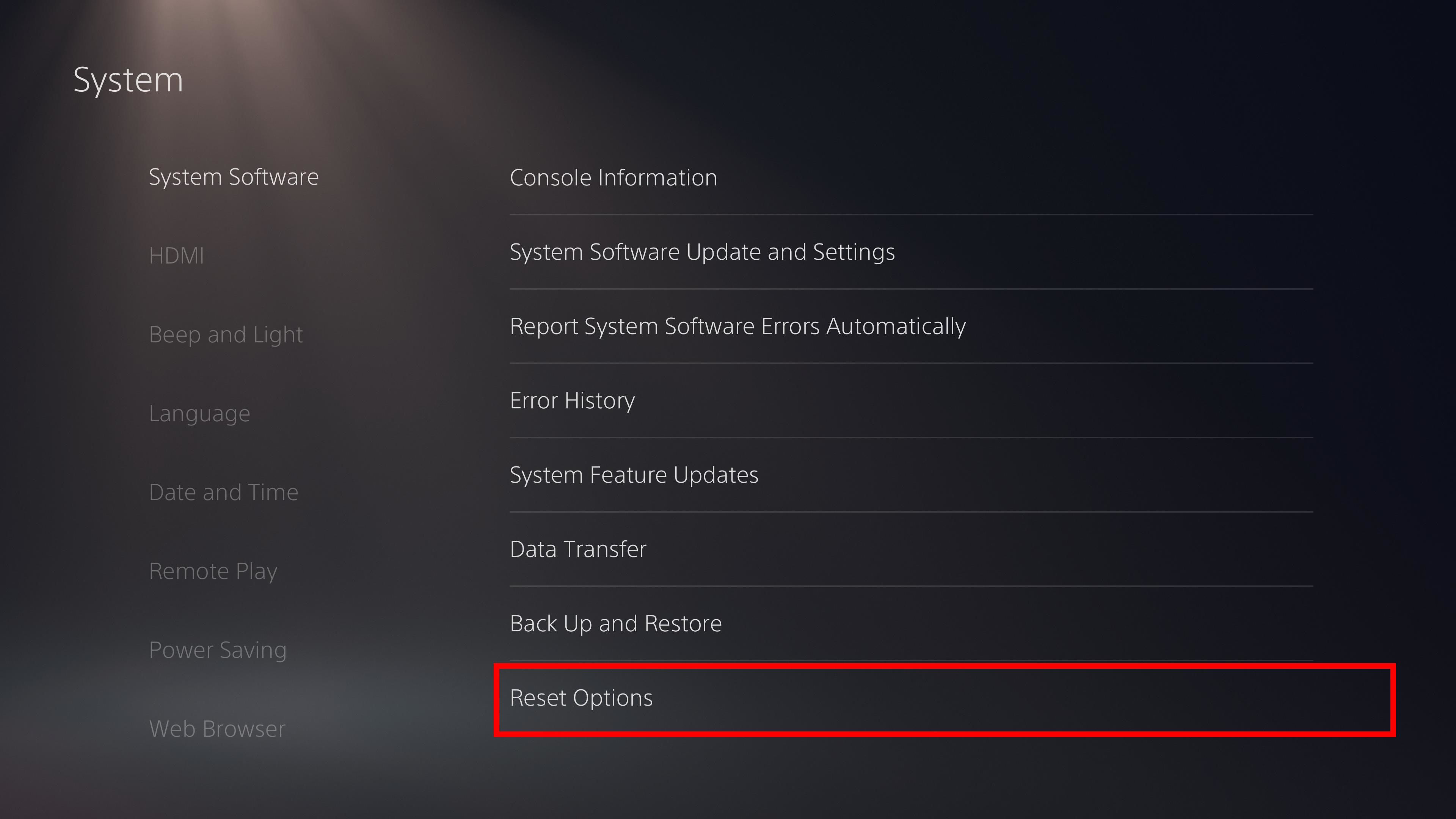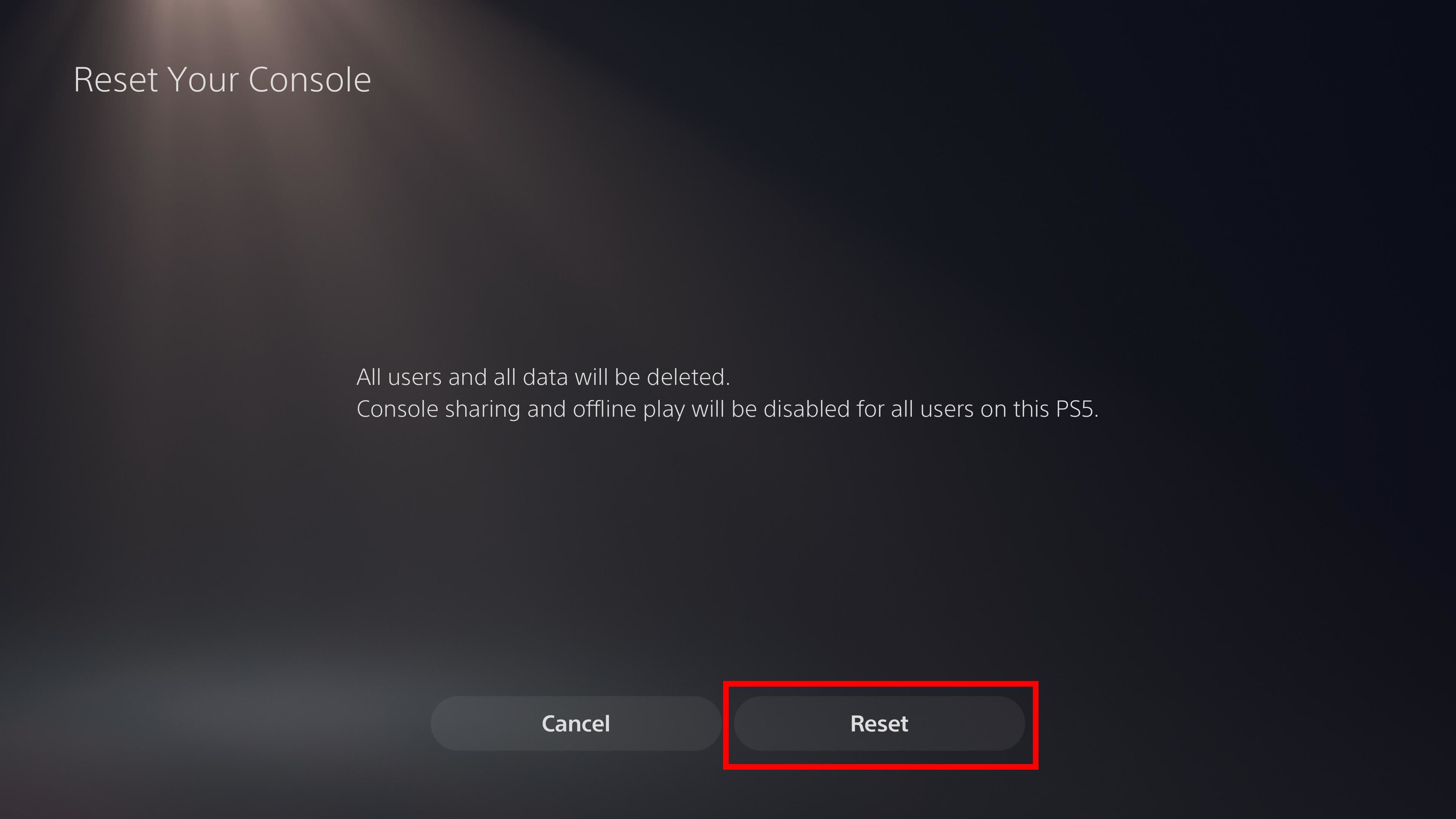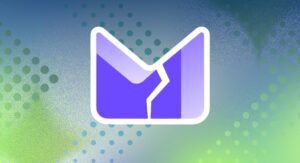Depois de aproveitar os frutos do seu Sony PlayStation 5, você pode ter enfrentado o temido erro “Não é possível conectar-se à Internet. Seu provedor de serviços de Internet ou roteador pode estar impedindo seu PS5 de se conectar à Internet. Certifique-se de poder se conectar a conecte-se à Internet através da mesma rede do seu PS5, testando a conexão usando seu computador ou dispositivo móvel.” Mas você pode não saber a origem do problema. Pode ser uma falha no servidor que impede você de usar seu console PlayStation ou pode haver um sinal Wi-Fi fraco em sua sala.
Mas você precisa encontrar o culpado porque isso pode envolver a compra de um extensor de Wi-Fi ou a substituição do console devido a um hardware com defeito. Para ajudá-lo a localizar a raiz do problema, compilamos um guia de solução de problemas para diagnosticar os problemas de conexão com a Internet que você está enfrentando no seu console Sony PlayStation 5.
Verifique o status da PlayStation Network
Às vezes você não tem sorte. Você está enfrentando problemas de conexão porque a PlayStation Network está inoperante. Infelizmente, você só pode esperar que os serviços voltem a ficar online antes de tentar se reconectar novamente. Para determinar o status da PlayStation Network:
- Abra um navegador da web ou seu computador ou telefone celular.
- Visite o site de status do serviço PSN.
Verifique se há uma marca de seleção verde; isso indica que o servidor está instalado e funcionando.
Execute um teste de conexão de rede em seu PS5
O primeiro ponto de contato é verificar a capacidade do seu PS5 de se conectar ao seu cabo Wi-Fi ou LAN. Você vai querer tentar realizar um teste de conexão de rede e ler seu diagnóstico. Para iniciar um teste de conexão de rede, siga as etapas abaixo.
- No seu PS5, vá para Configurações.
- Selecione Rede.
- Escolher Status da conexão > Teste a conexão com a Internet.
Reinicie e desligue e ligue seu PS5
Recomendamos reiniciar seu Sony PS5 sempre que alterar uma configuração. Mas se você ainda tiver problemas de conexão com a Internet, tente desligar e ligar o console. Para desligar e ligar o PlayStation 5, desligue totalmente o console mantendo pressionado o botão liga / desliga e espere a luz liga / desliga parar de piscar. Remova o cabo de alimentação do console, aguarde 20 minutos, reconecte-o e reinicie-o.
Aproxime seu PS5 do roteador
Se você estiver em uma conexão Wi-Fi, o sinal emitido pelo roteador pode ser muito fraco, impedindo que seu PlayStation 5 se conecte à rede. Para superar esse problema, certifique-se de que seu console esteja fisicamente colocado na mesma sala que seu roteador (se possível). Caso contrário, você pode configurar um sistema mesh Wi-Fi ou pagar por um extensor de alcance.
Além disso, se possível, altere a frequência do Wi-Fi de automática para a banda de frequência mais alta disponível.
Você também pode tentar limitar os dispositivos conectados à rede. Coloque seus dispositivos no modo Avião e desligue outros dispositivos que você não usa.

Relacionado
O que é largura de banda?
Termos tecnológicos como largura de banda não precisam ser um mistério
Use um cabo Ethernet em seu PS5
Se você não conseguir se conectar ao PlayStation 5 por meio de uma conexão Wi-Fi, tente conectar-se diretamente ao cabo LAN. Nesta seção, você aprenderá como alterar seu tipo de conexão.
- No seu PS5, vá para Configurações.
- Selecione Rede > Configurações.
- Escolher Configurar conexão com a Internet > Configurar manualmente.
- Selecione Use um cabo LAN; imprensa Feito para confirmar suas configurações.
Se você já estiver usando LAN, mas ainda assim não funcionar, teste o cabo LAN em outro dispositivo, como seu laptop. Há uma chance de estar danificado ou com defeito. Troque o cabo e teste novamente a conexão LAN para ver se isso resolve o problema.
Altere as configurações de DNS em seu PS5
Seu PlayStation 5 terá configurações automáticas de DNS por padrão. No entanto, se for necessário, você poderá substituir manualmente essas configurações. Alterar as configurações de DNS pode ajudar a estabilizar sua conexão, especialmente se você estiver em um servidor muito longe de sua localização real. Para saber como alterar suas configurações de DNS, verifique as etapas abaixo.
- No seu PS5, vá para Rede > Configurações > Configurar conexão com a Internet.
- Selecione seu Wi-Fi; aperte o Opções botão no seu controlador e escolha Configurações avançadas.
- Selecione Configurações de DNSmudar DNS primário para 8.8.8.8 e DNS secundário para 8.8.4.4 e pressione OK confirmar.
Ligue para o seu provedor de serviços de Internet
Sempre há uma chance de seu ISP ter bloqueado seu console PlayStation 5. Encontre o número, entre em contato com eles e informe-os sobre seu problema e as etapas que você tomou; lembre-se de perguntar a eles sobre a possibilidade de seu console ser bloqueado.
Execute uma redefinição de fábrica em seu PS5
Se você já tentou de tudo e sabe que sua internet funciona em outros dispositivos, é hora de redefinir os padrões de fábrica em seu PS5. Se desejar preservar seus dados, pule para o final desta seção. Caso contrário, para redefinir o seu PlayStation 5 de fábrica, siga estas etapas:
- Vá para Configurações > Sistema.
- Navegar para Redefinir opções.
- Escolher Reinicialize seu console > Reiniciar.
Para preservar seus dados antes de realizar uma redefinição de fábrica:
- Navegar para Software de sistema e selecione Backup e restauração.
Depois de tentar todas as correções desta lista e ainda não conseguir conectar seu PS5 à Internet, é hora de entrar em contato com o suporte do PlayStation. Eles podem orientar você em todas as etapas e ajudar a determinar se é um problema de hardware. Se estiver, você deve seguir as etapas para emitir um reparo dentro da garantia para o seu dispositivo.
Para entrar em contato com o Suporte ao Cliente Sony, você pode contatá-los por telefone em 1-800-345-7669 durante o horário comercial. O horário comercial é de segunda a sexta, das 9h às 18h PST.
Jogue com uma VPN ou aproveite o jogo offline
Se o problema persistir, você pode considerar um serviço VPN para o seu PlayStation 5, especialmente se você foi uma infeliz vítima de um ataque DDoS e teve seu IP vazado online. Também é crucial garantir que você esteja seguro online e nunca divulgue suas informações pessoais. Caso contrário, você pode alterar sua configuração movendo o console para outra sala. Esperançosamente, seu PS5 estará em um local com melhor sinal Wi-Fi ou onde possa usar um cabo Ethernet. Então, se nada mais funcionar, você pode considerar jogar offline. Mas para fazer isso, é necessário transformar seu telefone em um ponto de acesso móvel, fazer login em sua conta PlayStation e ativar o recurso Compartilhamento de console e jogo offline.

Relacionado
Como se excluir da internet
Quer se excluir da Pesquisa Google, das redes sociais e de toda a Internet? Nosso guia fornece todos os detalhes com links para começar